Cara Memasang Shoutcast Radio Server (Streaming Media Online) di Linux

- 3165
- 592
- Marcus Kassulke
Shoutcast adalah perisian proprietari yang digunakan untuk menstrim media melalui internet, terutama yang digunakan dalam aliran langsung muzik oleh stesen radio di Internet, dan dibangunkan oleh NullSoft dengan versi untuk semua platform utama, termasuk Linux.
Tutorial ini akan membimbing anda bagaimana anda boleh memasang Shoutcast Server Audio Rangkaian yang diedarkan dalam Centos 8, dengan bantuan yang anda boleh menggunakan pemain media, seperti Winamp atau Mixxx untuk menyambung ke perkhidmatan streaming dan menyiarkan senarai main audio anda ke pendengar internet.
Walaupun tutorial ini hanya meliputi Shoutcast pemasangan pelayan pada a Centos 8/7 mesin, prosedur yang sama boleh digunakan untuk pengagihan Linux lain seperti RHEL, Fedora, Ubuntu, Debian, Linux Mint, dan lain-lain. Dengan kata -kata bahawa anda mesti menyesuaikan arahan firewall agar sesuai dengan taburan Linux anda.
Langkah 1: Muat turun dan pasang pelayan Shoutcast
1. Sebelum meneruskan pemasangan Shoutcast pelayan, buat pengguna tempatan dari mana anda akan menjalankan pelayan kerana menjalankan pelayan dari akaun root dapat mengenakan masalah keselamatan yang serius pada sistem anda.
Oleh itu, log masuk pada sistem anda dengan akaun root, buat pengguna baru, yang dipanggil radio, Setelah selesai log keluar dari akaun root, dan, kemudian, log masuk dengan pengguna yang baru dibuat. Berikut adalah arahan yang diperlukan berikut yang perlu dilaksanakan di terminal.
# Radio Adduser # Passwd Radio # Su - Radio $ PWD
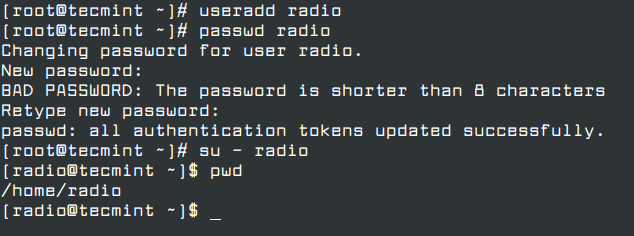 Buat pengguna baru di linux
Buat pengguna baru di linux 2. Setelah log masuk ke sistem anda dengan akaun radio, buat dua direktori yang dinamakan muat turun dan pelayan, kemudian beralih ke folder muat turun.
$ mkdir muat turun $ mkdir pelayan # muat turun cd
3. Seterusnya, ambil versi terakhir Arkib Pelayan Shoutcast untuk Linux, bergantung pada seni bina sistem anda, dengan melawat halaman muat turun nullsot rasmi.
- http: // muat turun.Nullsoft.com/shoutcast/alat
Sebagai alternatif, gunakan utiliti wget berikut untuk memuat turun arkib dari baris arahan.
--------------- Pada 64-bit --------------- $ wget http: // muat turun.Nullsoft.com/shoutcast/tools/sc_serv2_linux_x64-latest.tar.Gz --------------- Pada 32-bit --------------- $ wget http: // muat turun.Nullsoft.com/shoutcast/tools/sc_serv2_linux-latest.tar.Gz
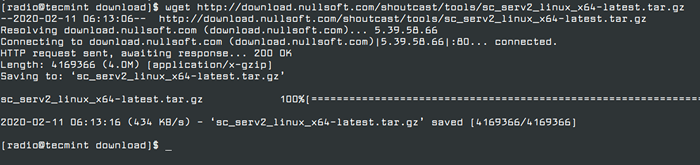 Muat turun pelayan shoutcast
Muat turun pelayan shoutcast 4. Setelah muat turun selesai, ekstrak fail arkib, senaraikan direktori untuk mencari sc_serv fail binari yang boleh dilaksanakan, dan salin ke direktori pemasangan, yang terletak di pelayan folder, kemudian pindah ke Shoutcast laluan pemasangan, dengan mengeluarkan arahan berikut.
$ tar xfz sc_serv2_linux_x64-latest.tar.gz $ ls $ cp sc_serv ... / pelayan / $ cd ... / pelayan / $ ls
 Ekstrak Arkib Shoutcast
Ekstrak Arkib Shoutcast 5. Sekarang anda berada di laluan pemasangan pelayan, buat dua direktori yang dinamakan kawalan dan log Dan anda sudah selesai dengan proses pemasangan sebenar. Senaraikan kandungan direktori anda untuk mengesahkan jika semuanya ada menggunakan arahan LS.
$ mkdir control $ mkdir log $ ls
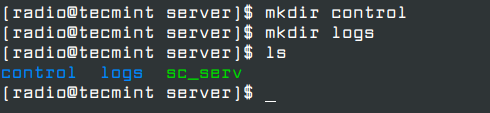 Sahkan fail shoutcast
Sahkan fail shoutcast Langkah 2: Buat fail konfigurasi Shoutcast
6. Untuk menjalankan dan mengendalikan pelayan, anda perlu membuat fail konfigurasi untuk Shoutcast. Buka editor teks kegemaran anda dan buat fail baru, bernama sc_serv.Conf.
Pastikan fail ini dibuat di jalan yang sama dengan anda sc_serv e Fail binari yang boleh dilaksanakan dibuat. Menggunakan arahan PWD harus menunjukkan jalan mutlak ini - /rumah/radio/pelayan).
$ cd/rumah/radio/pelayan/$ pwd $ vi sc_serv.Conf
 Buat fail konfigurasi Shoutcast
Buat fail konfigurasi Shoutcast Tambahkan pernyataan berikut ke sc_serv.Conf Fail (Contoh Konfigurasi).
adminpassword = kata laluan kata laluan = password1 syaratestreamconfigs = 1 streamadminpassword_1 = password2 streamid_1 = 1 streampassword_1 = password3 streampath_1 = http: // radio-server.LAN: 8000 logFile = log/sc_serv.log w3clog = log/sc_w3c.Log Banfile = Kawalan/SC_Serv.larangan ripfile = kawalan/sc_serv.RIP
Beberapa tetapan penting yang anda harus sedar akan fail ini adalah kata laluan pernyataan, yang mesti ditukar dengan sewajarnya:
- AdminPassword - Kata laluan admin diperlukan untuk melaksanakan pentadbiran jauh melalui antara muka web ke pelayan.
- streampassword_1 - Kata laluan yang diperlukan oleh pemain media jauh untuk menyambung dan menstrim kandungan media ke pelayan.
Sebagai alternatif, jika anda ingin membuat fail konfigurasi untuk pelayan shoutcast, anda boleh pergi ke muat turun direktori dan lari Pembina.sh atau Persediaan.sh Skrip.
$ cd ... / muat turun / $ persediaan bash.sh
yang akan membolehkan anda mengkonfigurasi pelayan dari antara muka web yang boleh diakses dari alamat berikut.
http: // localhost: 8000 atau http: // ipaddress: 8000
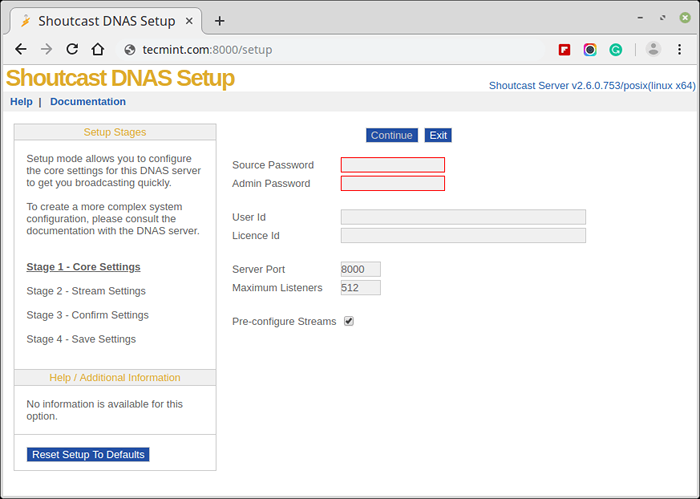 Persediaan DNA Shoutcast
Persediaan DNA Shoutcast Setelah konfigurasi dibuat, anda boleh menyalinnya ke direktori pemasangan pelayan.
7. Untuk memulakan pelayan melaksanakan sc_serv fail dari direktori kerja semasa anda, yang mesti menjadi pelayan direktori, letakkan di latar belakang dengan & pengendali bash, dan mengarahkan penyemak imbas anda ke http: // localhost-or-ip: 8000 Url.
Juga, gunakan perintah NetStat untuk melihat apakah pelayan berjalan dan pada nombor port yang ia dengar.
$ chmod +x sc_serv $ ./sc_serv & $ netstat -tulpn | grep sc_serv
 Semak port pelayan Shoutcast
Semak port pelayan Shoutcast Langkah 3: Buka sambungan firewall
8. Sekarang pelayan shoutcast sedang berjalan dan berjalan tetapi tidak dapat diakses dari dunia luar kerana sekatan firewall centos. Untuk membuka pelayan ke sambungan luaran dengan akaun root dan tambahkan peraturan yang akan membuka port 8000 TCP.
Setelah peraturan telah ditambah tambah nilai firewall untuk memohon perubahan dan logout dari akaun root anda.
$ su- # firewall-cmd --add-port = 8000/tcp --permanent # firewall-cmd-reload # exit
9. Kemudian buka penyemak imbas dari mesin jauh dan taipkan alamat IP pelayan anda pada port 8000 pada URL yang difailkan - http: // 192.168.1.80: 8000 - Dan antara muka web shoutcast sepatutnya kelihatan seperti di tangkapan skrin di bawah, tanpa aliran langsung tersedia.
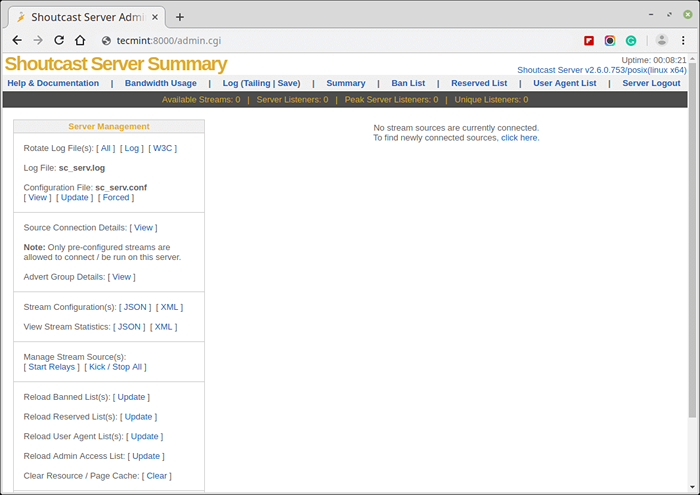 Ringkasan Server Shoutcast
Ringkasan Server Shoutcast Langkah 4: Urus pelayan Shoutcast dan buat skrip daemon
10. Perintah yang digunakan untuk menguruskan pelayan radio shoutcast adalah fail binari itu sendiri, yang mesti dijalankan dari lokasi laluan pemasangannya untuk menjadi
dapat membaca fail konfigurasi. Untuk menjalankan pelayan sebagai daemon menggunakan Daemon Pilihan Perintah.
Anda juga boleh mengarahkan pelayan untuk membaca konfigurasinya dari lokasi yang berbeza dengan menunjukkan di mana fail konfigurasi berada, tetapi dinasihatkan bahawa menggunakan pilihan ini memerlukan penciptaan log dan kawalan direktori, yang boleh mengelirukan dalam amalan dan boleh menyebabkan ketidakupayaan pelayan untuk mula.
$ pwd ## Pastikan anda berada di direktori pemasangan yang betul -/rumah/radio/pelayan $ ./sc_serv ## Mulakan pelayan di latar depan - tekan ctrl + c untuk berhenti $ ./sc_serv daemon ## Mulakan pelayan sebagai daemon $ ps aux | Grep sc_serv ## Dapatkan pelayan PID $ Killall sc_serv ## Stop Server Daemon
11. Sekiranya anda memerlukan perintah yang mudah untuk memulakan atau menghentikan pelayan radio shoutcast, log masuk semula sebagai akar sekali lagi dan buat skrip yang boleh dilaksanakan berikut /usr/tempatan/bin/ jalan seperti contoh di bawah.
$ su - # vi/usr/tempatan/bin/radio
Sekarang tambahkan petikan berikut ke radio fail.
#!/bin/bash kes $ 1 pada permulaan) cd/rumah/radio/pelayan/ ./sc_serv & ;; berhenti) Killall sc_serv ;; start_daemon) cd/rumah/radio/pelayan/ ./sc_serv daemon ;; *) echo "Mula radio penggunaan | berhenti" ;; ESAC
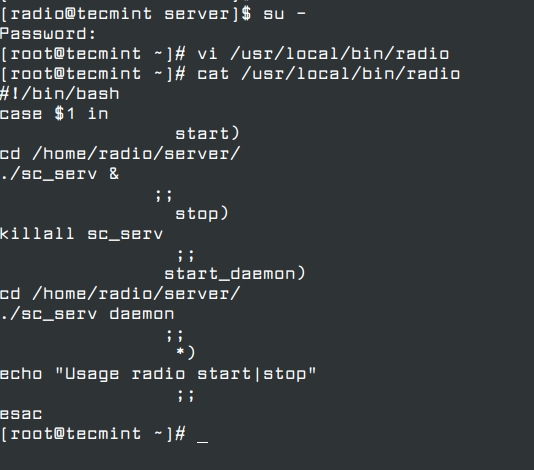 Buat shoutcast laksanakan fail
Buat shoutcast laksanakan fail 12. Selepas fail dibuat, jadikannya boleh dilaksanakan, keluar akaun root, dan shout perintah baru tersedia untuk pengurusan pelayan radio shoutcast anda.
# chmod +x/usr/tempatan/bin/radio # keluar
13. Untuk menguruskan pelayan dari sekarang, gunakan radio Perintah dengan suis berikut.
$ radio start_daemon ## Memulakan pelayan Shoutcast sebagai Daemon $ Radio Start ## Memulakan pelayan Shoutcast di latar depan $ Radio Stop ## Stops Shoutcast Server
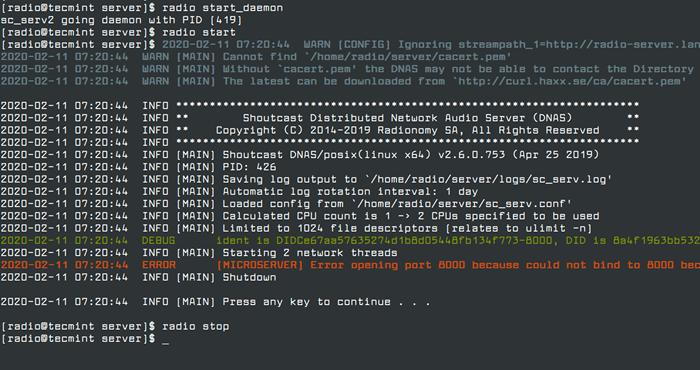 Mulakan Shoutcast Server
Mulakan Shoutcast Server 14. Sekiranya anda ingin memulakan pelayan secara automatik selepas reboot, tetapi hanya pada log masuk pengguna (dalam hal ini pelayan dipasang pada pengguna setempat yang dinamakan radio) Mengeluarkan arahan berikut dari laluan rumah akaun radio, kemudian log keluar dan log masuk lagi untuk mengesahkan fungsi, seperti yang ditunjukkan dalam tangkapan skrin di bawah.
$ whoami $ echo "Radio start_daemon" >> ~/.Bashrc
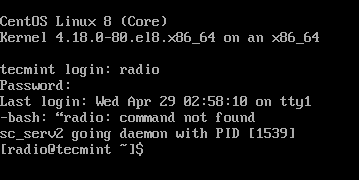 Mulakan Shoutcast di Reboot
Mulakan Shoutcast di Reboot Itu sahaja! Sekarang, yang Shoutcast Pelayan bersedia menerima bunyi atau senarai main dari pemain media jauh seperti Winamp dari Tingkap dan Mixxx dari Linux dan menyiarkan semua kandungan audio yang diterima melalui internet.

